Kiirendage oma meiliülesandeid Outlook.com-i kiirtoimingutega
Miscellanea / / February 11, 2022

Microsofti täiesti uus meiliteenus Outlook.com on loodud vähemalt ühte kindlat asja silmas pidades, milleks on kasutajatele
tehke toiminguid vähemate klikkidega
kui varem või vähem võrreldes sellega, mida teised meililiidesed pakuvad. Seda me tunneme sellest
ülevaade Outlook.com Mailis
et me tegime.
Võimaldab kasutajatel aktiveerida Gmaili ja Yahoo Maili otseteed Outlooki liideses kuulub samuti sama idee alla. Peale selle on üks spetsiaalne funktsioon nimega Vahetu toimingud mis on pakutud selle teema toetamiseks – "Nad teevad selle nii, et te ei peaks selle teemaga tegelemiseks sõnumit avama."
Kiirtoimingud kuvatakse saatja nime kõrval/ sõnumi teemareal nimekirja (avalehe teine veerg), kui hiirt sõnumil hõljutatakse. Ja nagu on näidatud pildil (allpool) tööriistad märgi sõnum loetuks, kustuta sõnum ja lipu sõnum kuvatakse vaikimisi.
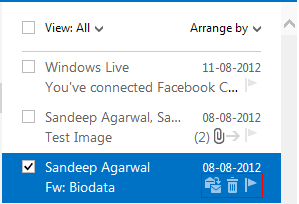
Kuid selle lihtsa paaniga saab seostada rohkemgi. Tegelikult saab ühendada kõik tööriistad, mis on saadaval liidese tööriistaribal.

Kiirtoimingute kohandamise sammud
Kui tunnete, et nendes väikestes ikoonides on potentsiaali ja need võivad teie aega säästa, peaksite neid oma vajaduste järgi kohandama. Siin on, kuidas: -
Samm 1: Navigeerige Outlooki avalehel aadressile Outlooki sätted -> Rohkem meiliseadeid.

2. samm: Lehel Valikud klõpsake nuppu Vahetu toimingud alla pandud Outlooki kohandamine osa.
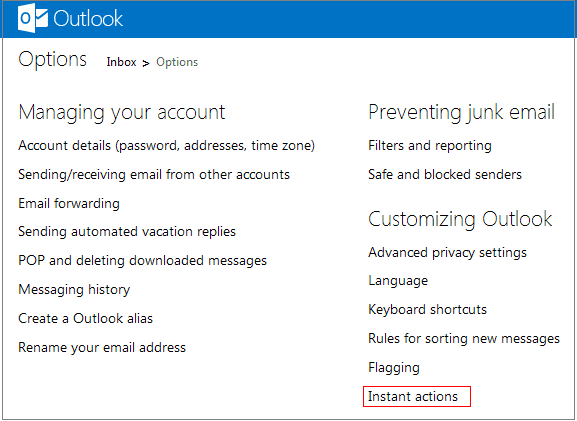
3. samm: Veenduge, et kasti näit Näita koheseid toiminguid on valitud; sama valiku tühistamine tähendab, et otsustate selle välja lülitada.
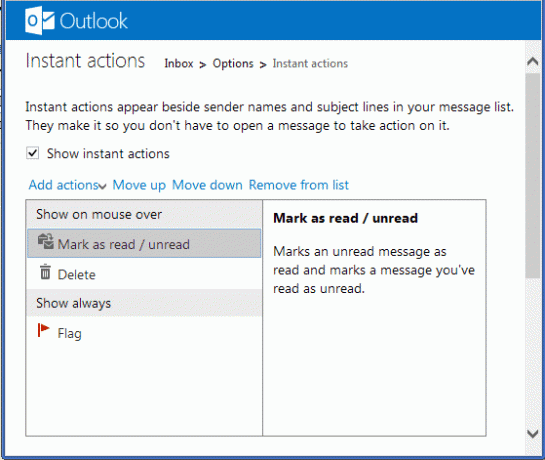
Nagu näete, on paanile ehitatud kaks sektsiooni. Näita hiirega üle ja Näita alati. Ja saate valida, mis jaotises kuvatakse, või valida tööriista prioriteedi (ilme järjekorra), liigutades seda üles või alla.
Parim osa on see, et saate komplekti rohkem toiminguid lisada. Kliki Lisage toiminguid ja valige lisamiseks toiming. Proovime lisada Kategoriseerige.
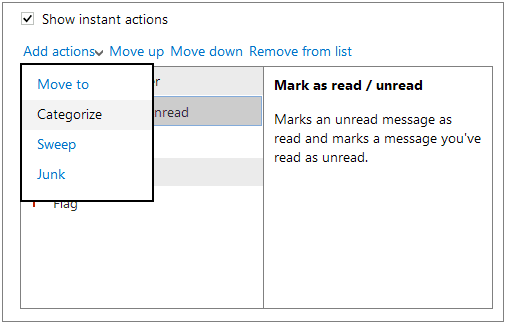
Hei, oota, ma just valisin selle ja see on juba lisatud. Seejärel saate valida kategooria ja linkida selle mõne värviga.
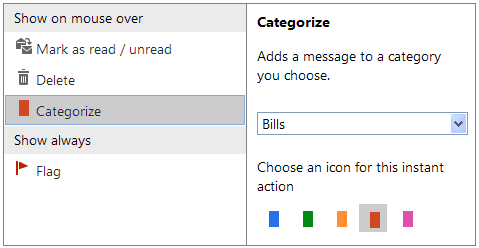
Minu sõnumipaan kuvatakse järgmiselt pärast seda, kui lisasin olemasolevasse loendisse paar toimingut. Võib-olla soovite lisada veelgi rohkem.
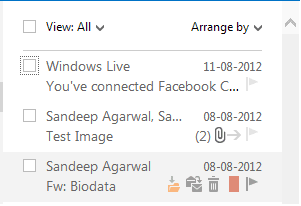
4. samm: Ärge unustage enne väljumist klõpsata nupul Salvesta.
Järeldus
Mulle isiklikult tundub, et see on selles liideses suurepärane tootlikkuse tõstja ja seda näeme lähipäevil rohkem. Kuigi see on vaid eelvaateversioon, avaldab mulle asjade ülespanemise viis üsna muljet. Võib-olla soovite migreeruma @Outlooki, proovige ja jagage meiega oma häid ja halbu kogemusi.
Viimati uuendatud 03. veebruaril 2022
Ülaltoodud artikkel võib sisaldada sidusettevõtete linke, mis aitavad toetada Guiding Techi. See aga ei mõjuta meie toimetuslikku terviklikkust. Sisu jääb erapooletuks ja autentseks.



